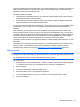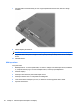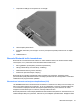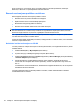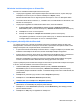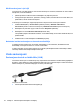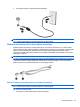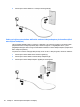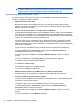HP EliteBook Notebook PC User Guide - Windows XP
Neizdodas izveidot savienojumu ar vēlamo tīklu
Windows var automātiski salabot bojātu WLAN savienojumu:
●
Ja paziņojumu apgabalā, uzdevumjoslas labajā malā ir tīkla statusa ikona, ar peles labo pogu
noklikšķiniet uz ikonas un pēc tam izvēlnē noklikšķiniet uz Repair (Labot).
Windows atiestata tīkla ierīci un mēģina atjaunot savienojumu ar vienu no vēlamajiem tīkliem.
●
Ja virs tīkla statusa ikonas ir redzams „x”, ir instalēts viens vai vairāki WLAN vai LAN draiveri, taču
datoram nav savienojuma.
●
Ja paziņojumu apgabalā nav redzama tīkla statusa ikona, veiciet šīs darbības:
1. Izvēlieties Start (Sākt) > Control Panel (Vadības panelis) > Network and Internet
Connections (Tīkla un interneta savienojumi) > Network Connections (Tīkla savienojumi).
2. Noklikšķiniet uz viena no savienojumiem.
3. Kreisajā rūt
ī noklikšķiniet uz Repair this connection (Labot šo savienojumu).
Tiek parādīts logs Network connections (Tīkla savienojumi), un Windows atiestata tīkla ierīci
un mēģina atjaunot savienojumu ar vienu no vēlamajiem tīkliem.
Nav pieejami pašreizējie tīkla drošības kodi
Ja, veidojot savienojumu ar WLAN, tiek parādīts uzaicinājums ievadīt tīkla atslēgu vai SSID, tīklu
aizsargā drošība. Lai izveidotu savienojumu ar drošu tīklu, nepieciešams zināt pašreiz SSID un tīkla
atslēga ir burtciparu kodi, kas jāievada datorā, lai identificētu to tīklā.
●
Ar personisko bezvadu maršrutētāju savienotam tīklam — lai iegūtu norādījumus par vienādu kodu
iestatīšanu maršrutētājā un WLAN ierīcē, skatiet maršrutētāja lietotāja rokasgrāmatu.
●
Privātam tīklam, piemēram, tīklam birojā vai publiskā interneta tērzēšanas telpā — sazinieties ar
tīkla administratoru, lai iegūtu kodus; ievadiet kodus, kad tiek par
ādīts uzaicinājums.
Dažu tīklu maršrutētājos vai piekļuves punktos izmantotie SSID vai tīkla atslēgas tiek regulāri
mainītas, lai uzlabotu drošību. Atbilstošais kods attiecīgi jānomaina savā datorā.
Ja jums ir piešķirtas jaunas bezvadu tīkla atslēgas un tīkla SSID un iepriekš esat izveidojis savienojumu
ar šo tīklu, veiciet šīs darbības, lai izveidotu savienojumu ar tīklu:
1. Izvēlieties Start (Sākt) > Control Panel (Vadības panelis) > Network and Internet
Connections (Tīkla un interneta savienojumi) > Network Connections (Tīkla savienojumi).
Tiek parādīts pieejamo WLAN tīklu saraksts. Ja atrodaties tīklājā, kurā ir aktīvi vairāki WLAN, tiek
parād
īti vairāki.
2. Noklikšķiniet ar peles labo pogu uz tīkla un tad uz Properties (Rekvizīti).
3. Noklikšķiniet uz cilnes Wireless Networks (Bezvadu tīkli).
4. Izvēlieties tīklu un tad noklikšķiniet uz Properties (Rekvizīti).
PIEZĪME Ja nepieciešamais tīkls nav parādīts, sazinieties ar tīkla administratoru, lai
pārliecinātos, vai maršrutētājs vai piekļuves punkts darbojas.
5. Noklikšķiniet uz cilnes Association (Piesaiste) un laukā Network key (Tīkla atslēga) ievadiet
pareizos šifrēšanas datus.
6. Noklikšķiniet uz OK (Labi), lai saglabātu šos iestatījumus.
Bezvadu savienojumi 23